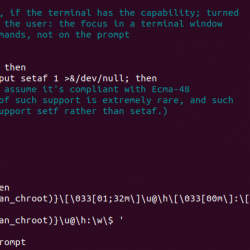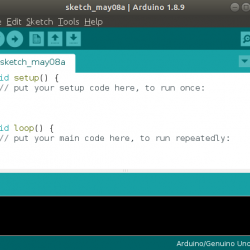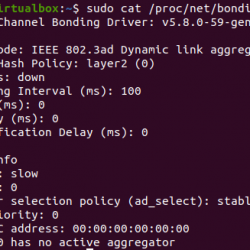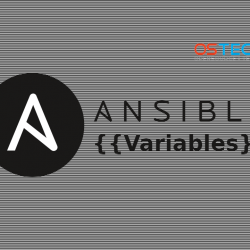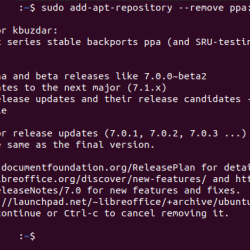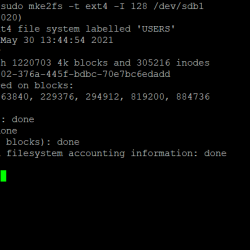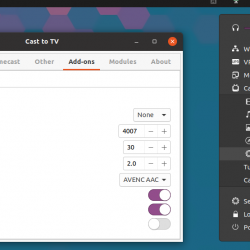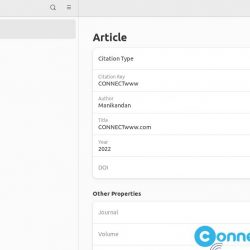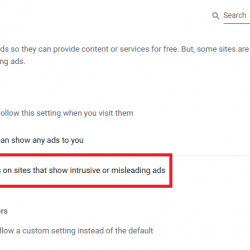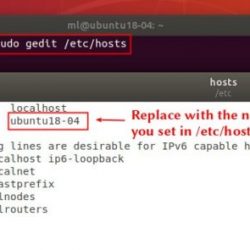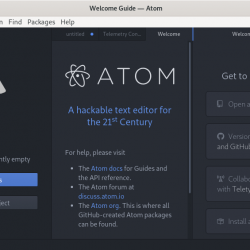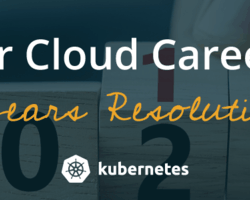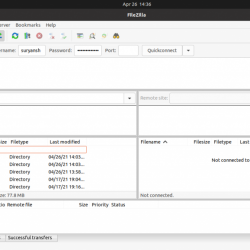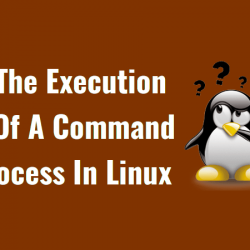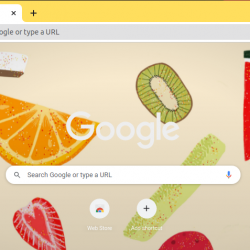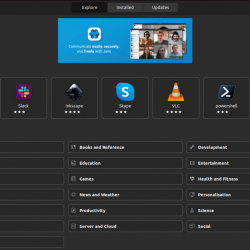Dropbox 是 Linux 上最早可用的云存储服务之一,因此它也是最受欢迎的(由于当前的自托管趋势,Nextcloud 是一个强有力的竞争者)。 Dropbox 仍然支持 32 位系统,因此它也可以在您的旧硬件上运行。
在本教程中,我将向您展示 Dropbox 桌面客户端的安装过程 Fedora Workstation 36(步骤与任何其他先前版本的相同) Fedora)。
Dropbox 安装
让我们直接进入 Dropbox 的安装 Fedora. 完成这些步骤,你会很好地开始。
获取安装程序
访问官方 Dropbox 下载页面并下载安装程序 Fedora (如果您有现代硬件,请选择 64 位安装程序)。
安装依赖项
当我试图安装这个 RPM 包时,它显示了一个依赖错误。 所以你首先必须安装一个名为 ‘库‘。 不用担心,安装非常简单,只需按键盘上的 Ctrl+Alt+T 打开终端并键入以下命令:
sudo dnf install libgnome
开始安装
安装完成后,通过键入以下命令导航到终端中的下载目录:
cd Downloads/
现在,我们只需要安装 RPM 包。 只需键入:
sudo rpm -i nautilus-dropbox-XXXXXXXXXX.rpm
 安装软件包
安装软件包您必须将上述命令中的 XXXXX 替换为安装程序的正确版本号,因为它可能会在将来的版本中更改。 现在,提示将要求您重新启动 Nautilus(文件管理器)。 单击是按钮。
现在,从应用程序网格启动 Dropbox 安装程序,它会询问您是否允许安装专有应用程序,选择是,下载和安装过程将开始。
 Dropbox 将立即下载并安装
Dropbox 将立即下载并安装完成安装后,网站将自动在您的默认网络浏览器中打开,您可以从此处登录您的 Dropbox 帐户。
 安装后登录
安装后登录概括
嗯,就是这样! 登录您的帐户后,Dropbox 将自动在您的主目录中创建一个 Dropbox 文件夹并开始同步。 请注意,它将不断在后台运行并且会消耗资源。 因此不建议将其用于较旧的硬件(除非您要将整台机器专用于服务器)。